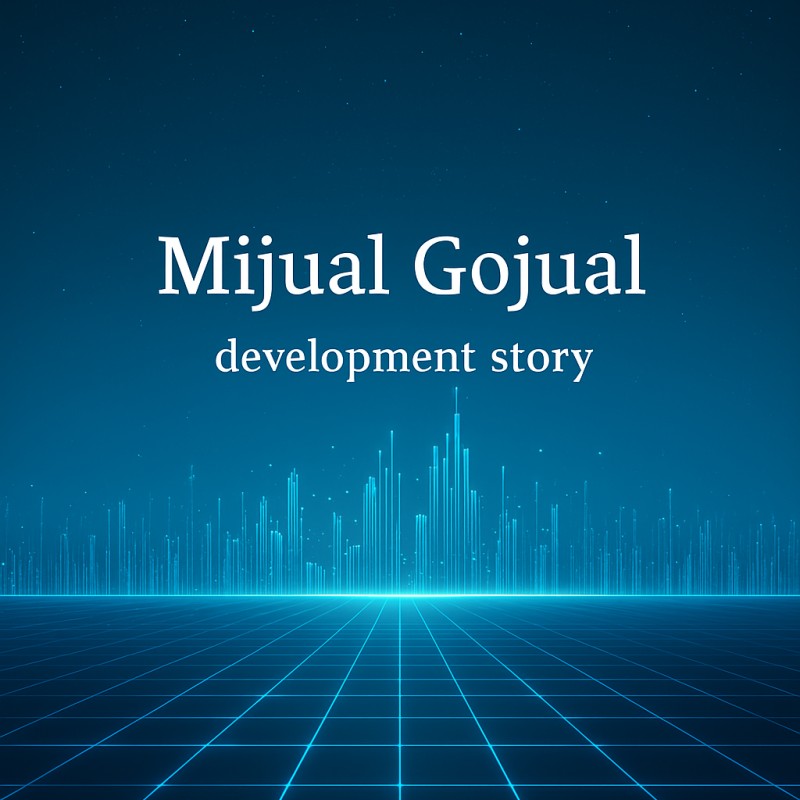개인 방송에는 오디오 품질이 매우 중요합니다 . 시청자들은 보통 평범한 영상은 괜찮다고 생각하지만, 소리가 좋지 않으면 방송을 포기할 수 있습니다. 많은 초보 스트리머들이 마이크 문제(잡음 증가, 볼륨 너무 낮음/높음, 목소리 잡음)로 어려움을 겪고 있으며, 모든 오디오 설정과 기술 용어 때문에 혼란스러워합니다 . 다행히 적절한 장비 선택 , 적절한 오디오 필터 사용 , 그리고 스마트한 사운드 라우팅을 통해 스트리밍 오디오를 크게 향상시킬 수 있습니다. 이 가이드에서는 마이크 선택 및 설정 팁, 배경 소음 제거 기술, 권장 OBS 필터 설정(예시 값 포함), 그리고 원활한 스트리밍 환경을 위해 게임, 음악, 음성 오디오를 분리하고 균형을 맞추는 방법을 다룹니다. 또한, 경험이 풍부한 스트리머들이 수집한 일반적인 모범 사례와 권장 사항을 중점적으로 다룹니다.
마이크 선택 및 설정 팁
올바른 유형의 마이크를 선택하세요. 스트리머에게 인기 있는 두 가지 마이크 유형은 콘덴서 마이크 와 다이내믹 마이크입니다.콘덴서 마이크는 매우 민감합니다.광범위한 주파수를 포착하고 매우 가깝지 않아도 음성을 선명하게 수집할 수 있습니다.이로 인해 조용한 환경이나 "그냥 채팅" 스트리밍에 적합하지만 키보드 클릭이나 PC 팬과 같은 더 많은 배경 소음을 수집한다는 것을 의미합니다 .반대로 다이내믹 마이크는 먼 소리에 덜 민감합니다. 배경 소음을 더 잘 차단 하는 경향이 있습니다(시끄러운 환경에 이상적임) 그러나 마이크에 매우 가까이 말해야 하며 종종 출력 레벨이 낮습니다 .실제로 많은 범용 스트리머는 USB 콘덴서 마이크가 가장 간단한 옵션이라고 생각합니다(플러그 앤 플레이이며 음성을 쉽게 수집함) . 콘텐츠가 음악/보컬이거나 시끄러운 방에서 스트리밍하는 경우, 다이내믹 마이크 (일반적으로 XLR, 오디오 인터페이스나 프리앰프 필요)를 사용하면 더 깨끗한 사운드를 얻을 수 있습니다. 다만, 추가 장비(오디오 인터페이스, 부스터 등)에 투자하고 마이크에 가까이서 말해야 한다는 점을 염두에 두세요.
적절한 마이크 배치를 사용하십시오. 마이크 사운드가 "조용하거나" 나쁜 일반적인 이유는 단순히 마이크에서 너무 멀리 떨어져 있기 때문입니다 .거리를 두 배로 늘리면 사운드 레벨이 약 75%(역제곱 법칙) 떨어진다는 것을 기억하십시오. 대부분의 마이크에서 일반적으로 5~15cm(2~6인치) 거리에 마이크를 입에 최대한 가깝게 두되 팝과 파열음을 피하십시오.자음의 숨소리 팝을 줄이려면 마이크 앞에 팝 필터나 폼 윈드스크린을 사용하십시오 .팝을 더욱 최소화하려면 마이크를 입에서 약간 축에서 벗어나게 하십시오(숨소리와 일직선이 되지 않도록).더 가까이 가면 배경 소음에 비해 목소리가 더 강하게 들리므로 인위적으로 게인을 크게 높일 필요가 없습니다(소음도 커집니다) .간단히 말해서 마이크를 가깝고 일관되게 배치하는 것은 사운드 품질을 "무료로" 개선하는 가장 쉬운 방법 중 하나입니다.
PC의 마이크 설정을 최적화하세요. Windows 사운드 설정에서 올바른 입력 장치를 선택하고 품질에 영향을 줄 수 있는 불필요한 "향상"을 비활성화하세요(예: 에코 제거 또는 마더보드 오디오 드라이버의 잡음 감소로 인해 음성이 흐릿하게 들릴 수 있음 ). 마이크/인터페이스의 샘플 속도와 비트 심도를 고품질 설정으로 설정하세요 . 예를 들어, 24비트, 48000Hz는 스트리밍의 일반적인 표준입니다 . 일반적인 스트리밍 오디오와 맞추고 즉석 리샘플링을 방지하려면 Windows와 OBS에서 모두 48kHz를 사용하는 것이 좋습니다 . USB 마이크를 사용하는 경우 Windows는 일반적으로 추가 아날로그 게인 부스트 옵션 없이 0~100 볼륨 슬라이더만 제공합니다 (일반적으로 +20dB 부스트 슬라이더가 있는 아날로그 3.5mm 마이크와 달리) . 즉, USB 마이크가 100% 볼륨에서도 너무 조용한 경우 소프트웨어에서 볼륨을 높여야 할 수 있습니다. 한 가지 방법은 Equalizer APO 와 같은 도구를 사용하여 마이크 신호에 프리앰프 게인을 적용하는 것 입니다 . 하지만 너무 세게 증폭하면 노이즈 플로어가 높아질 수 있으므로 주의해야 합니다. 이상적으로는 더 가까이서 말하거나 더 좋은 프리앰프를 사용 하고, 소프트웨어 게인은 작은 조정에만 사용하는 것이 좋습니다.
클리핑을 방지하고 레벨을 모니터링하세요. 클리핑은 마이크 신호가 너무 커서 0dB에 도달할 때 발생하며, 이로 인해 왜곡되고 "크런치"한 사운드가 발생합니다. Windows는 0dB를 넘는 모든 신호를 완전히 차단하여 파형이 평탄화(클리핑)됩니다 . 확인하려면 큰 소리로 말하고 Windows 녹음 장치 미터 또는 OBS 오디오 미터를 확인하세요. 최대값(빨간색 영역)에 도달하면 클리핑이 발생한 것입니다. 해결 방법은 인터페이스 노브 또는 USB를 사용하는 경우 볼륨 슬라이더를 사용하여 마이크 게인을 낮추어 가장 큰 소리도 0dB 미만으로 유지하는 것입니다. 일반적으로 말하는 동안 원시 마이크 신호는 OBS 미터의 노란색 영역(대략 -10~-5dB) 주변에서 이상적으로 최고조에 달해야 합니다 . 게인을 낮추면 평균 볼륨이 너무 작아지는 경우 마이크를 "핫"으로 실행하는 대신 컴프레서(다음에 설명)를 사용하여 이를 해결하세요. 설정을 조정할 때 OBS의 모니터 기능을 사용하거나 테스트 클립을 녹화하여 자신의 마이크 소리를 들어보세요. 자신의 목소리를 들으면 미세한 클리핑, 과도한 배경 소음, 음색 이상 등의 문제가 발견될 수 있으며, 이러한 문제는 나중에 수정할 수 있습니다 . 마지막으로, Discord, Zoom, Skype와 같은 프로그램에서 자동 마이크 처리를 활성화했다면 스트리밍 시 해당 기능을 끄세요 . 해당 프로그램의 노이즈 억제 또는 자동 게인 기능이 사용자의 설정과 충돌하여 음성 품질이 저하될 수 있으므로 , OBS에서 설정하는 필터나 사용자의 하드웨어를 통해 완벽하게 제어하는 것이 좋습니다.
깨끗한 사운드를 위한 배경 소음 제거
마이크가 아무리 좋고 방이 아무리 조용하더라도 어느 정도 배경 소음은 불가피합니다. 희미한 PC 팬 소음, 에어컨 소리, 거리 소음, 또는 방 안의 쉿거리는 소리 등이 그 예입니다. 목표는 음성 품질에 영향을 주지 않으면서 가청 소음을 최소화하는 것 입니다. 이를 위해 노이즈 억제 와 노이즈 게이팅/확장을 병행합니다 .
물리적 소음 감소부터 시작하세요. 소프트웨어 필터를 사용하기 전에 실제 환경에서 가능한 부분부터 해결하세요. 소음이 큰 PC 부품에는 노이즈 게이트를 사용하세요 (예: 가능하면 GPU 팬 속도를 줄이거나 PC 본체를 마이크에서 멀리 두세요). 방에 딱딱한 표면으로 인해 울림이 발생하는 경우, 폼 패널이나 부드러운 가구를 사용하여 잔향을 줄이는 것을 고려해 보세요. 이러한 단계를 통해 소프트웨어 필터의 작동을 줄일 수 있는 좋은 토대를 마련할 수 있습니다.
소음 억제 필터(OBS). OBS Studio는 지속적인 배경 소음을 지능적으로 줄여주는 소음 억제 필터를 제공합니다. 이 필터는 선풍기 소리, 에어컨 소리, 배경 잡음과 같은 일정한 소음을 식별하여 신호에서 제거하는 알고리즘입니다. OBS는 현재 "Speex"(CPU 사용량 낮음)와 "RNNoise"(CPU 사용량 높음, AI 기반 소음 억제)의 두 가지 모드를 제공합니다. Speex 모드는 일반적으로 중간 정도의 소음을 줄이는 데 충분합니다 . 소음을 얼마나 강하게 줄일지 "강도" 값(dB)을 설정할 수 있습니다. 중간 정도의 소음 억제 수준 (예: -10~-20dB)으로 시작하여 음성을 들어보세요. 배경 소음이 지속되면 수준을 높이되, 너무 세게 억제할수록 음성이 왜곡 되거나 얇고 물속에서 들리는 것처럼 들릴 위험이 커집니다 . 소음을 줄이면서도 음성은 자연스럽게 유지하는 것이 중요합니다. 일반적인 주변 소음이 거의 들리지 않을 때까지 소음 억제를 적용하는 것이 좋습니다. 많은 스트리머들이 중간 설정이 효과적이라고 생각합니다. 예를 들어, Speex를 -20dB 정도로 설정하면 음성 품질 저하 없이 PC 팬 소음을 크게 줄일 수 있습니다. NVIDIA GPU가 있다면 RTX Voice(NVIDIA Broadcast) 플러그인을 사용할 수도 있습니다. 이 플러그인은 AI를 통해 배경 소음을 제거하지만 성능에는 영향을 미칩니다. 대부분의 경우 OBS 내장 필터가 효과적입니다. (팁: 억제 필터를 조정하는 동안 헤드폰을 착용하고 들어보세요. 소음이 얼마나 제거되는지 확인하기 위해 조용히 있다가, 목소리가 너무 뭉개지지 않도록 말을 하세요. 적절한 타협점을 찾을 때까지 미세하게 조정하세요.)
노이즈 게이트/익스팬더 필터(OBS). 노이즈 억제가 지속적으로 작동하는 동안 노이즈 게이트는 마이크 오디오의 켜기/끄기 스위치처럼 작동합니다. 말하지 않을 때는 음소거 (게이트 닫힘)되어 모든 배경 소음이 완전히 차단됩니다 . 특정 수준 이상으로 말하면 게이트가 열리고 오디오가 통과합니다. 게이트를 설정하려면 두 가지 임계값을 선택해야 합니다. "닫기 임계값"(이 수준 미만에서는 게이트가 닫히고 음소거됨)과 "열기 임계값"(이 수준 이상에서는 게이트가 열리고 음소거가 해제됨)입니다.
적절한 값을 찾으려면 일반적인 노이즈 플로어와 말하는 볼륨을 측정합니다 . 예를 들어, 방의 배경 소음이 OBS 미터에서 -50dB 정도이고 평소 말할 때의 음성이 -20dB 정도라고 가정해 보겠습니다. 닫기 임계값을 소음 바로 위 (예: -45dB)로 설정하고 열기 임계값을 음성 수준보다 약간 낮게 (예: -30dB) 설정할 수 있습니다 . 이렇게 하면 조용하고 조용한 소음만 있을 때는 게이트가 닫힌 상태로 유지되고 , 말을 하면(-30dB 이상) 게이트가 열려 음성이 자연스럽게 들립니다. OBS의 노이즈 게이트 필터 인터페이스는 이 값을 "닫힘" 및 "열림" 임계값으로 표시합니다. 닫힌 임계값을 열린 임계값보다 낮게 설정하는 것이 중요합니다. 게이트가 열린 후 음성이 임계값 근처에서 변동하더라도 게이트가 빠르게 켜졌다 꺼졌다 하는 현상을 방지하기 위해 히스테리시스(갭)를 설정해야 합니다.
OBS에서는 게이트에 대한 타이밍 설정도 있습니다.
- 어택 시간 – 사운드가 임계값을 초과하면 게이트가 열리는 속도입니다.
- 홀드 시간 – 사운드가 임계값 아래로 떨어진 후 게이트가 열린 상태를 유지하는 시간입니다 .
- 릴리스 시간 – 홀드 시간 후 게이트가 닫히는 속도입니다.
스트리밍 음성의 경우 일반적으로 게이트가 매우 빠르게 (어택) 열려 단어의 시작 부분이 잘리지 않도록 합니다. 5~20ms 정도의 짧은 어택이 권장됩니다 . 홀드 시간과 릴리스 시간은 게이트가 닫히는 방식을 제어합니다. 너무 빠르면 단어의 끝이 잘리거나 짧은 멈춤 중에 음절 사이에서 닫힐 수 있습니다. 자연스럽게 들리려면 적당한 홀드(예: 200ms)와 비슷한 릴리스(150~300ms)를 사용하세요 . 이렇게 하면 말을 계속할 경우를 대비해 일시 정지할 때 게이트가 잠깐 기다리고 즉시 닫히지 않고 부드럽게 닫힙니다. 이러한 값은 일률적이지 않습니다. 테스트를 통해 조정하세요 . 짧은 문장을 말하고, 멈춤을 두고, 말의 어떤 부분이 잘리는지 확인하세요. 음성이 완전히 나오지만 실제로 침묵하는 동안 게이트가 닫힐 때까지 조정하세요.
기본 노이즈 게이트의 단점 중 하나는 이진법 이라는 것입니다 . 작은 배경음은 완전히 사라지지만(훌륭함) 예를 들어 말을 멈출 때마다 주변 실내음이 갑자기 사라지면 부자연스럽게 느껴질 수 있습니다. 대안은 하드 게이트 대신 익스팬더 필터를 사용하는 것입니다. OBS의 익스팬더는 게이트와 유사하지만 더 점진적입니다. 임계값 아래에서 완전히 음소거하는 대신 볼륨을 비율로 줄여 노이즈를 훨씬 더 조용하게 만들지만 완전히 조용하지는 않습니다 . 이렇게 하면 더 자연스럽게 들릴 수 있습니다. 노이즈 플로어가 절벽에서 떨어지는 것을 알아차리지 못할 것입니다. 부드럽게 사라지고 다시 올라갑니다. 익스팬더는 게이트와 매우 유사하게 설정합니다(임계값, 어택, 릴리스, 비율). 좋은 시작점은 노이즈 플로어 + 몇 dB 주변의 4:1 비율과 임계값입니다 . 예를 들어, 유휴 노이즈가 -50dB인 경우 비율 4:1의 -45에서 임계값은 -45dB 아래의 모든 볼륨을 4분의 1로 낮춥니다. 말하지 않을 때는 소리가 거의 들리지 않으면서도 익스팬더가 말의 아주 작은 끝부분을 가리지 않도록 미세 조정하세요 . 많은 스트리머들이 게이트보다 덜 거슬 리기 때문에 익스팬더를 선호합니다. 게이트 를 사용하면 침묵 속의 전환이 더 자연스럽게 느껴집니다 . 게이트 때문에 숨소리가 가볍거나 단어의 끝부분이 끊어지는 경우, 익스팬더를 대신 사용하여 연속성이 향상되는지 확인하세요 .
권장 값: 모든 사람의 소음 및 음성 수준이 다르기 때문에 게이트/익스팬더에 대한 완벽한 보편적 임계값은 없습니다.그러나 OBS 설명서의 주요 지침은 다음과 같습니다. 닫기(게이트) 임계값을 배경 소음 수준 바로 위로 설정하고, 열기 임계값을 말하기 수준 바로 아래로 설정합니다 .타이밍의 경우, 어택 ~10ms, 홀드 ~200ms, 릴리스 ~200ms 는 귀로 조정할 수 있는 적절한 중간 설정입니다 .익스팬더의 경우 4:1의 비율은 "보통" 소음 감소입니다.높은 비율(10:1)은 하드 게이트처럼 동작하고 낮은 비율(2:1)은 소음을 부드럽게 낮춥니다 .OBS는 또한 비율/릴리스를 미리 구성하는 "익스팬더" 사전 설정( 익스팬더 대 게이트 모드로 표시됨)을 제공합니다.이러한 사전 설정을 실험한 다음 취향에 맞게 임계값을 조정할 수 있습니다 .
노이즈 감소 레이어링: 고급 팁. 특히 소음이 심한 환경(예: 시끄러운 PC 또는 스트리밍 중 팬을 가동해야 하는 경우)에서는 여러 방법을 병행할 수 있습니다. 일부 스트리머는 OBS 보다 하드웨어/소프트웨어 노이즈 감소를 먼저 적용합니다 . 예를 들어, VoiceMeeter Banana 프로그램(나중에 설명)은 입력 채널에 노이즈 게이트/컴포지션 기능을 내장하고 있습니다. 가상 마이크가 노이즈를 미리 제거하도록 설정한 후, OBS의 노이즈 제거 및 확장 기능을 추가하여 추가적인 노이즈 제거를 할 수 있습니다. 이러한 다단계 방식은 매우 깨끗한 결과를 얻을 수 있지만, 너무 과도하게 사용하면 음성이 손상될 수 있으므로 주의해야 합니다. 모든 소음을 제거하는 것보다 목소리를 깨끗하게 유지하는 것을 우선시해야 합니다. 로봇처럼 들리는 목소리보다 미묘한 실내음이 훨씬 좋습니다. 목표는 단순히 말하는 동안 시청자가 배경 소음을 알아차리지 못하게 하고 , 침묵하는 동안에는 소음을 제거하는 것입니다. 위의 필터를 사용하면 방송 수준의 조용한 배경을 얻을 수 있습니다 .
일관된 볼륨을 위한 압축 및 제한 사용
소음 제어 후에도 음성 레벨이 원하는 만큼 일정하지 않을 수 있습니다. 큰 소리로 말하면 스파이크가 발생하거나, 작은 소리로 말하면 게임 사운드에 묻혀버릴 수 있습니다. 바로 이럴 때 다이내믹 레인지 컴프레션이 필요합니다. 컴프레서 필터는 큰 소리는 더 조용하게, 작은 소리는 더 크게 만들어 더욱 균일하고 안정적인 볼륨을 제공합니다. 스트리밍에 라디오처럼 매끄럽고 현장감 있는 음성을 제공하는 데 필수적인 도구입니다.
컴프레서는 무슨 역할을 할까요? 간단히 말해서, 컴프레서는 마이크 볼륨이 너무 커지면 자동으로 볼륨을 낮추고 , 작아지면 다시 올립니다. 컴프레서가 작동하는 볼륨의 임계값 (dB)과 적용되는 감소량을 결정하는 압축 비율을 정의합니다 . 예를 들어, 임계값이 -20dB이고 비율이 4:1이면 음성이 -20을 초과하는 4dB마다 1dB만 나옵니다(나머지는 감쇠됨) . 이를 통해 0dB 근처에서 피크가 되어 클리핑될 수 있는 소리 지르기, 흥분한 감탄사 또는 웃음을 억제합니다. 컴프레서는 일반적으로 어택 타임 (사운드가 임계값을 초과할 때 작동하는 속도)과 릴리스 타임 (사운드가 임계값 아래로 떨어진 후 압축을 멈추는 속도) 도 있습니다. 또한 메이크업 게인(출력 게인)이 있습니다. 컴프레서는 큰 부분을 낮추므로 전체 출력을 높여 클리핑 없이 평균 볼륨을 높일 수 있습니다 . 기본적으로 조용한 부분은 강조되고, 큰 부분은 길들여져서 청취자가 편안하게 들을 수 있는 음역대에 목소리가 머물게 됩니다 .
압축기 설정. 스트리밍 보컬의 좋은 시작점은 임계값을 -20dB 정도로 설정하는 것입니다 . 즉, 일반적인 대화 음량보다 더 크게 말할 때마다 압축기가 작동하기 시작합니다. 약 3:1 또는 4:1의 비율을 사용하세요 . 이는 적당한 압축입니다. 충분히 부드럽게 하지만 음성의 역동성을 모두 잃지는 않습니다 . 소리를 지르거나 볼륨을 크게 흔드는 경향이 있는 경우 비율을 높일 수 있습니다(6:1 이상이면 큰 부분을 강하게 억제합니다). 어택 의 경우 일반적으로 5~10ms 정도가 좋으므로 갑작스러운 폭발에 빠르게 반응합니다 . 느린 어택(예: 20ms)은 큰 소리의 시작 부분을 길들이기 전에 통과시킬 수 있지만 너무 빠르면(1ms) 음절이 둔해질 수도 있습니다. 약 5ms가 일반적인 절충안입니다. 릴리스는 약 100~200ms가 될 수 있습니다. 큰 소리 이후에 일반적인 말이 오랫동안 눌리지 않도록 상당히 빠르게 릴리스해야 합니다 . OBS의 기본 릴리스(60ms)는 매우 빠릅니다. 볼륨이 너무 갑자기 높아지거나 낮아지는 것이 들리면 릴리스 시간을 약간 늘릴 수 있습니다.
임계값과 비율을 설정한 후, 컴프레서의 출력 게인을 조정하여 음성의 평균 레벨이 원하는 범위(OBS 미터의 노란색 범위)에 도달하도록 합니다. 예를 들어, 컴프레션을 활성화하면 음성 피크가 약 -15dB 정도만 나타날 수 있습니다. 이 경우, 출력 게인을 +5dB 정도 추가하여 모든 레벨을 높일 수 있습니다. 주의하세요. 메이크업 게인을 너무 많이 적용하면 리미터(또는 클리핑)에 걸리는 피크가 다시 발생할 수 있습니다. 가장 큰 소리로 의도한 음성(예: 흥분한 외침) 이 컴프레션 및 메이크업 게인 후 약 -5~-6dB 정도가 되도록 설정하세요. 이렇게 하면 약간의 헤드룸을 확보하고 왜곡을 방지할 수 있습니다.
일부 고급 스트리머는 매우 엄격한 제어를 위해 두 개의 컴프레서를 직렬로 연결합니다. 낮은 임계값(~-20dB)과 부드러운 비율을 가진 첫 번째 컴프레서는 전반적인 역학을 길들여(따라서 시끄러운 부분이 약간 감소)합니다 . 두 번째 컴프레서는 더 높은 임계값(예: -10dB)과 더 강한 비율 로 설정되어 정말 큰 피크(비명과 같은)만 포착하고 그 부분은 공격적으로 클램프합니다 . 이 2단계 접근 방식은 일반적인 말에서 갑작스러운 큰 스파이크까지 모든 것을 투명하게 처리할 수 있습니다. 단순함을 선호한다면 단일 컴프레서로 충분합니다. 필요한 경우 두 배로 늘릴 수 있는 옵션이 있다는 것을 알아두세요. 어느 경우 든 조정하는 동안 들어보세요 . 목표는 시청자가 속삭이거나 갑자기 소리쳤을 때 볼륨 노브를 만지작거릴 필요가 없도록 하는 것입니다. 압축을 통해 그것을 균일하게 합니다. 하지만 과도한 압축으로 목소리의 자연스러운 표현력을 완전히 억압하고 싶지는 않을 것입니다(단조롭거나 "멀리 들릴 수 있음"). 일반적인 말은 부드럽게 안정시키고, 소리치는 소리는 놀라거나 끊기지 않을 정도로 적당히 억제하는 적절한 지점을 목표로 하세요.
안전망으로 리미터를 적용합니다. 압축 후 마이크 체인의 마지막 단계는 리미터 여야 합니다 .리미터는 기본적으로 매우 높은 비율의 압축기입니다(OBS에서 리미터 필터는 무한한 비율과 매우 빠른 어택을 가짐).이것은 오디오가 설정된 레벨을 절대 초과하지 못하도록 간단히 방지합니다 .실제로 리미터의 임계값을 -3dB 로 설정할 수 있습니다 .이것은 무슨 일이 있어도 마이크 신호가 -3dB를 넘지 않는다는 것을 의미합니다.리미터는 그 지점에서 신호를 브릭월 컷하여 클리핑으로부터 보호합니다 .이미 컴프레서로 목소리를 길들인 경우 리미터는 일반 작동 중에 실제로 작동 하지 않을 수 있습니다.리미터는 보험으로 있는 것입니다.예를 들어, 마이크를 떨어뜨리거나 예상보다 갑자기 훨씬 크게 비명을 지르면 리미터가 그 피크를 잡습니다.OBS의 리미터 필터에는 임계값과 해제의 두 가지 설정만 있습니다. 임계값을 -3dB 정도로 설정하세요 (스트리머에 따라 -1dB를 사용하기도 하지만, 0dB에서 약간의 여유를 두는 것이 좋습니다). 릴리스는 피크 이후 리미팅이 얼마나 빨리 멈추는지 결정합니다. OBS의 기본값(60ms)이 일반적으로 적당합니다. 리미터는 순간적인 과도 신호에만 작용하므로 너무 긴 릴리스는 바람직하지 않습니다 . 리미터는 노이즈 게이트/익스팬더와 컴프레서 다음, 체인의 마지막 필터 여야 합니다 . 이렇게 하면 최종 출력을 포착할 수 있습니다. 이렇게 하면 다른 모든 설정이 실패하더라도 스트림에서 마이크 오디오가 왜곡되거나 끊어지지 않습니다 .
압축과 제한 설정을 결합하면 음성이 일관된 존재감을 유지합니다. 부드럽게 말해도 여전히 들리고, 열정적으로 말하더라도 청중이 귀가 멀게 느껴지지 않습니다. 또 다른 전문가 팁: OBS Studio는 최근 버전에서 상향 압축기 필터를 추가했는데 , 이는 큰 부분에 영향을 주지 않고 조용한 부분 만 특별히 증폭할 수 있습니다 . 이는 일반 압축기의 반대와 같습니다. 일부 스트리머는 게임이나 음악 오디오(조용한 게임 내 사운드나 대화가 들리도록 하기 위해) 또는 문장 끝에서 목소리가 끊어지는 경향이 있는 경우 음성에도 이를 사용합니다. OBS의 상향 압축기의 기본 설정은 매우 좋다고 합니다 . 주로 작동하는 임계값을 조정합니다. 상향 압축은 다이내믹 레인지가 크고 피크를 많이 압축 하지 않고 저음을 높이고 싶은 경우에 유용할 수 있습니다 . 오디오의 일부가 여전히 손실되는 것을 발견하면 실험해 볼 가치가 있습니다. 그러나 대부분의 경우 마이크에 표준 압축기 + 리미터가 충분합니다.
레벨 설정 및 오디오 소스 균형 조정
마이크 소리가 깨끗하고 안정적으로 들리면 다음 과제는 다른 오디오 소스 (게임, 배경 음악, 알림, 음성 채팅 등)와 믹싱하는 것입니다. 적절한 밸런스가 핵심입니다. 시청자는 게임/음악 속에서도 여러분의 목소리를 또렷하게 들을 수 있어야 하며, 기부 알림과 같은 갑작스러운 소리로 고막이 찢어지는 일이 없어야 합니다. 오디오 밸런스를 맞추는 방법은 다음과 같습니다.
방송에 적합한 볼륨 레벨을 목표로 합니다. 시청자가 스트림을 전환할 때 볼륨을 계속 조정할 필요가 없도록 전체 스트림 볼륨을 시청자가 기대하는 수준과 일치시켜야 합니다 . 일반적인 지침은 마이크를 가장 큰 요소로 두고 (보통 해설이 초점이 되므로) 게임과 음악 오디오를 낮추는 것입니다. OBS의 오디오 믹서에서 대략적인 경험 법칙은 마이크가 노란색 영역(-15~-5dB)에서 최고조에 달해야 하고 게임/오디오는 일반적으로 마이크보다 약 10dB 낮아야 한다는 것입니다. 예를 들어, 한 스트리머는 마이크를 약 -9dB , 게임에서 가장 큰 순간을 약 -20dB , 배경 음악을 약 -30dB , 알림은 약 -20dB 로 설정할 수 있습니다 . 실제로 이는 마이크가 분명히 위에 있고, 게임 소리가 들리지만 과하지 않고, 음악은 미묘한 강조음일 뿐이라는 것을 의미합니다. 완벽한 숫자는 단 하나도 없지만 상대적인 차이는 중요합니다. 음성 > 게임 > 음악, 각 단계는 시작점으로 약 10dB 정도 차이가 있습니다 .
OBS 믹서와 귀를 사용하세요. OBS에서 게임의 일반적인 큰 부분을 재생하고 스트림에서처럼 말하세요. 게임 사운드가 음성에 비해 원하는 위치에 있을 때까지 데스크톱 오디오 슬라이더를 조정하세요. 배경 음악이 있는 경우 소스 볼륨도 조정하세요. 일반적으로 배경 음악은 꽤 낮아야 합니다(선택 사항이며 주요 내용이 아닙니다). 좋은 테스트는 말하는 목소리를 낮추거나 일시 중지하고 다른 오디오가 저절로 노란색이나 빨간색으로 변하는지 확인하는 것입니다. 이상적으로 게임과 음악은 대부분 녹색을 유지하고 중요한 순간에는 가끔 노란색을 띠며 빨간색은 절대 아닙니다 . 반면 음성은 높은 노란색에 가까워도 빨간색 (0dB) 에 이르지 않아야 합니다 . OBS 미터의 빨간색은 클리핑 위험 또는 적어도 지나치게 큰 출력을 나타냅니다. 왜곡을 방지하기 위해 모든 것을 빨간색 밖에 두세요 . 또한 시청자 경험도 고려하세요. 게임 소리가 너무 크면 듣는 데 어려움을 겪을 수 있고, 너무 조용하면 문장 사이에 스트림이 비어 있는 것처럼 느껴질 수 있습니다. 적절한 균형을 찾으세요.
녹음 테스트 나 개인 스트림을 통해 레벨을 확인하는 것이 좋습니다 . 다른 기기에서 듣거나 친구에게 피드백을 받으세요. 또한, 자신의 VOD 나 녹음을 모니터링하는 습관을 들이세요. 스트림을 시청한 후에 조금 보고 다른 인기 스트리머의 VOD와 볼륨을 비교해 보세요 . 이렇게 하면 전체 믹스가 너무 낮은지, 뭔가 튀어나오는지(알림이 다른 모든 것보다 훨씬 큰 경우, 흔히 저지르는 실수) 알아낼 수 있습니다. 시청자는 일반적으로 스트림을 탐색하는 동안 기기에서 일정한 볼륨을 유지하므로 스트림도 편안한 영역에 속해야 합니다 . 스트림이 눈에 띄게 조용하다면 많은 사람이 볼륨을 높이는 대신 그냥 넘어갈 것입니다(나중에 다른 스트림으로 소리를 크게 틀기 위해서) . 반대로, 너무 크게 들린다면 왜곡이 발생하고 사람들이 돌아설 위험이 있습니다. 너무 낮지도 않고, 뾰족하지도 않은 "평균" 볼륨을 목표로 하세요. 한 가지 지표: OBS 미터에서 말하는 동안 마이크 오디오가 노란색으로 일정하게 켜져 있어야 합니다 (약 -20~-6dB 범위). 그리고 가장 큰 소리(고함 소리든 게임 내 폭발음이든)가 나는 순간은 최대 -6~-3dB 정도여야 합니다 . 몇 dB 정도의 헤드룸을 유지하면 선명도를 확보하고 심한 클리핑을 방지할 수 있습니다.
OBS의 오디오 모니터링 및 멀티트랙 기능을 활용하세요. OBS를 사용하면 다양한 오디오 소스를 각기 다른 트랙에 설정할 수 있습니다. 예를 들어, 마이크는 트랙 1, 게임은 트랙 2, 음악은 트랙 3 등으로 설정할 수 있습니다. 녹화 중이거나 YouTube로 내보낼 때 특정 트랙을 제외할 수 있습니다(예: DMCA 문제를 방지하기 위해 VOD의 음악을 음소거). 이는 시청자가 듣는 라이브 믹스에는 영향을 미치지 않지만(Twitch VOD 트랙 기능을 사용하는 경우는 제외), 나중에 오디오를 편집할 계획이라면 알아두는 것이 좋습니다. 더 직접적으로 유용한 기능은 모니터(오디오 모니터링) 기능입니다. 소스에서 모니터링을 활성화하면 헤드폰을 통해 직접 소리를 들을 수 있습니다. 이 기능은 음량 확인에 유용합니다. 예를 들어, 음악 소리가 목소리보다 너무 크지 않은지 확인하기 위해 모니터링할 수 있습니다. 스트림 믹스에 포함되어서는 안 되는 모니터 출력도 음소거해야 합니다(OBS의 고급 오디오 속성을 사용하면 각 소스가 "모니터 전용"으로 설정되어 스트림에서 중복 재생되지 않도록 할 수 있습니다). 또 다른 기능은 사이드체인 더킹 입니다 .OBS의 컴프레서 필터에는 사이드체인(더킹) 옵션이 있어 게임 오디오 소스에서 마이크를 사이드체인 소스로 선택할 수 있습니다.이렇게 하면 말할 때마다 게임 오디오가 자동으로 낮아집니다(더킹) .일부 스트리머는 말할 때 게임 볼륨을 약간 낮춰서 음성을 항상 알아들을 수 있도록 합니다.예를 들어, 게임 소스 컴프레서 사이드체인을 비율 32:1, 임계값 -36dB, 어택 100ms, 릴리스 600ms로 설정하면 말할 때 게임을 더킹하기 위한 좋은 시작점이 될 수 있습니다 .이것은 선택 사항으로, 액션이 많은 게임이나 음악에 매우 유용할 수 있지만 수동 믹스가 이미 균형 잡힌 경우 필수는 아닙니다.모든 노력에도 불구하고 게임에서 때때로 음성이 압도되는 경우 사용하십시오.필요할 때 말할 공간을 만들어 주는 자동 볼륨 어시스턴트와 같습니다.
스트리밍 중에 OBS 오디오 미터를 주의 깊게 살펴보세요 . 실시간 피드백을 제공합니다. 이상적으로는 마이크 미터가 노란색으로 튀고, 노란색 상단 부근에서 가끔씩 피크가 나타나야 합니다. 다른 오디오 미터는 대부분 녹색으로 표시되고, 소리가 큰 부분에서는 노란색이 약간 나타나야 합니다. 어떤 것도 가장 오른쪽(0dB 빨간색)에 고정되어서는 안 됩니다. 이를 준수하면 오디오 충실도(클리핑 없음)와 청취자의 편안함을 유지할 수 있습니다. 게임이나 콘텐츠를 전환할 때는 볼륨을 다시 조정해야 합니다. 게임마다 소리가 다를 수 있으므로 데스크톱 볼륨 슬라이더를 그에 맞게 조정해야 할 수 있습니다.
오디오 소스 분리 및 라우팅(게임, 음악, 채팅)
고급 설정에서 스트리머는 게임 사운드, 배경 음악, 디스코드 음성 채팅, 알림음 등 다양한 오디오 소스를 분리하여 독립적으로 제어하고자 하는 경우가 많습니다. 예를 들어, 스트리밍 음악을 들으면서 동시에 음소거하거나, 디스코드 채팅 오디오가 완전히 스트리밍되지 않도록 설정할 수 있습니다(예: 친구와 채팅 중이지만 시청자에게 공개되지 않은 대화인 경우). 이를 위해서는 가상 오디오 경로를 생성해야 합니다 . Windows는 기본적으로 모든 시스템 사운드를 혼합하기 때문입니다.
널리 사용되는 두 가지 솔루션은 가상 오디오 케이블 과 VoiceMeeter 입니다 . 이 두 솔루션은 오디오를 분리하고 라우팅하는 가상 오디오 인터페이스 역할을 합니다.
가상 오디오 케이블(VAC). 가상 오디오 케이블은 내부적으로 연결된 가상 오디오 장치 쌍(입력 및 출력)을 생성하는 소프트웨어 드라이버입니다. "오디오 파이프"라고 생각하면 됩니다. 애플리케이션에서 가상 케이블 출력 으로 사운드를 재생하면 해당 오디오는 가상 케이블 입력 (OBS 또는 다른 곳에서 선택 가능) 에서 나오는 것처럼 나타납니다 . 하나 이상의 가상 케이블을 사용하여 특정 앱을 다른 출력으로 보낼 수 있습니다. 고전적인 사용 사례: 음악 플레이어(Spotify 등)를 스피커 대신 케이블 A 로 출력하도록 설정합니다. OBS에서 새 오디오 입력 캡처를 추가하고 케이블 A 입력을 소스로 선택합니다. 이제 이것이 음악 채널입니다. 기본 데스크톱 오디오와 분리됩니다. OBS에서 별도의 슬라이더나 트랙에 유지하거나 음악을 듣지만 방송하지 않으려면 음소거로 유지할 수도 있습니다.
인기 있는 VAC 옵션에는 VB-Audio Virtual Cable (VB-Audio의 도네이션웨어)과 Muzychenko의 Virtual Audio Cable (유료 소프트웨어)이 있습니다. VB-Audio 버전은 케이블 1개를 무료로 제공하며 기부를 통해 더 많은 케이블을 얻을 수 있습니다(최대 3개, 총 4개) . 각 케이블은 가상 I/O 쌍 1개입니다. 많은 스트리머는 케이블 2~3개로 충분하다고 생각합니다(예: 음악용 1개, 음성 채팅용 1개, 알림용 1개). 가상 오디오 케이블은 비교적 가볍고 간단합니다. 믹서나 UI가 제공되지 않고 사운드 설정에 추가 사운드 장치로 표시됩니다. 주의해야 할 사항: 딱딱거리는 소리나 동기화 문제를 방지하려면 모든 케이블과 장치를 동일한 샘플 속도(예: 48kHz)로 설정하세요 . 앞서 설명한 24비트 48kHz 설정에 대한 내용이 적용됩니다. Windows 사운드 제어판에서도 각 가상 케이블에 대해 이 설정을 하세요.
VoiceMeeter(Banana/Potato). VoiceMeeter는 VB-Audio의 더욱 강력하고 복잡한 솔루션입니다. 기본적으로 Windows용 가상 믹싱 콘솔 입니다 . 다중 채널 사운드 카드처럼 가상 입출력을 설치하고, 실시간으로 오디오를 라우팅하고 믹싱할 수 있는 믹서 인터페이스를 제공합니다. VoiceMeeter는 Standard , Banana , Potato의 세 가지 버전으로 제공됩니다 . 주요 차이점은 제공되는 입출력 수와 기능입니다 . VoiceMeeter Banana (무료/기부 소프트웨어이며 매우 인기 있음)는 5개의 버스(하드웨어 출력은 A1, A2, A3, 가상 출력은 B1, B2)를 통해 최대 5개의 오디오 입력(하드웨어 3개 + 가상 2개) 과 5개의 출력(하드웨어 3개 + 가상 2 개)을 관리할 수 있습니다 . 더 간단히 말해서, Banana는 입력을 위한 두 개의 가상 오디오 장치를 제공합니다(Windows에서는 "VoiceMeeter VAIO"와 "VoiceMeeter AUX VAIO"가 표시됨). 이 장치는 믹서 내부의 두 채널에 해당합니다. 각 가상 입력에 다른 앱을 보낼 수 있습니다. VoiceMeeter는 또한 Windows에 "가상 마이크"로 나타나는 가상 출력(B1, B2)을 노출합니다. 예를 들어 OBS에서 "VoiceMeeter 출력(B1)"을 캡처하도록 설정할 수 있는데, 이는 완전히 믹싱된 스트림 오디오일 수 있습니다. VoiceMeeter의 힘은 유연한 라우팅 에 있습니다 . VoiceMeeter의 각 입력 스트립에는 오디오를 출력 버스 A1/A2/A3 또는 B1/B2로 보낼 수 있는 버튼이 있습니다 . 즉, 별도의 믹스를 만들 수 있습니다. 예:
· 하드웨어 A1 출력을 헤드폰으로 설정합니다 .
· B1을 OBS(스트림 믹스)로 가는 가상 출력으로 설정합니다 .
이제 입력 1이 게임, 입력 2가 음악, 입력 3이 Discord라고 가정해 보겠습니다. 게임(입력 1)을 헤드폰(A1) 과 스트림(B1) 둘 다에 보낼 수 있습니다. 음악(입력 2)은 A1에만 보냅니다 (그러면 본인은 들을 수 있지만 B1에는 보내지 마세요. 스트림은 듣지 못합니다). Discord(입력 3) 도 A1에만 보냅니다(원한다면 친구의 소리는 들리지만 청중은 듣지 못합니다). 마이크는 VoiceMeeter의 또 다른 하드웨어 입력일 수 있습니다. B1에 라우팅하여 스트림에서 들을 수 있도록 하고, 자신을 모니터링하려는 경우 A1에도 라우팅할 수 있습니다. 이렇게 하면 믹스 마이너스가 생성됩니다. 스트림은 게임 + 마이크(예)를 받지만 음악이나 Discord는 받지 못하고, 모든 소리는 헤드폰으로 들을 수 있습니다 . 반대로, 스트림에서 때때로 무언가를 듣게 하려면 그에 맞게 라우팅하거나 음소거 버튼을 사용할 수 있습니다. VoiceMeeter를 사용하면 누가 무엇을 듣는지에 대한 완전한 제어권을 얻을 수 있습니다 .
또 다른 시나리오: 일부 스트리머는 VoiceMeeter를 사용하여 별도의 오디오 트랙을 OBS로 전송합니다. 예를 들어 VoiceMeeter Banana의 B1 및 B2 출력을 OBS에 두 개의 다른 오디오 캡처 소스로 추가할 수 있습니다. B1은 게임+마이크를 혼합하고 B2는 음악만 믹스한 다음 OBS에서 서로 다른 트랙에 할당할 수 있습니다. 그러나 OBS에는 이제 VoiceMeeter 없이 앱별 오디오를 직접 캡처할 수 있는 애플리케이션 오디오 캡처( Win-Capture-Audio 플러그인 사용)와 같은 대안이 있습니다. VoiceMeeter의 장점은 다재다능함과 추가 기능입니다. 내장 EQ, 통합 레코더 , 입력에 컴프레서/리미터 가 있어 OBS에 도달하기 전에 마이크의 노이즈 게이트/컴프레서 역할을 할 수 있습니다 . 단점은 오디오가 추가 레이어를 거치기 때문에 복잡성과 약간의 지연 시간이 발생한다는 것입니다. 올바르게 설정(샘플링 속도 일치, WDM 드라이버 사용 등)하면 지연 시간을 최소화할 수 있습니다(대개 ~50ms 이하로 모니터링에는 충분합니다). VoiceMeeter는 기부 소프트웨어로 , Standard 및 Banana 버전에서는 기능 제한 없이 무료로 사용할 수 있습니다(유용하다고 생각되면 기부를 요청합니다) . Potato 버전(더 많은 I/O와 FX 섹션과 같은 추가 기능이 있음)은 라이선스를 구매하지 않으면 30분마다 주기적으로 재시작해야 하지만, Banana 버전은 대부분의 스트리머에게 충분합니다.
VoiceMeeter 또는 VAC 설정. VoiceMeeter 경로를 사용하기로 결정한 경우 설치하고 재부팅합니다 (중요 - 가상 드라이버가 제대로 작동하려면 재부팅이 필요함) .처음 실행할 때 하드웨어 출력 A1을 기본 청취 장치(헤드폰 또는 스피커)로 설정합니다.가능하면 대기 시간을 최소화하기 위해 WDM 드라이버 모드를 사용합니다.그런 다음 가상 입력을 구성합니다.예를 들어 Windows 기본 출력을 "VoiceMeeter VAIO"로 설정하여 일반 시스템 사운드(달리 지정하지 않은 경우 게임 포함)가 VoiceMeeter의 입력 1로 전송되도록 합니다.그런 다음 음악 플레이어를 특별히 "VoiceMeeter AUX VAIO"(입력 2)로 출력하도록 설정할 수 있습니다.앱 볼륨 장치 환경 설정의 Windows 사운드 설정에서 다른 앱을 다른 출력으로 라우팅할 수 있습니다.VoiceMeeter 설명서와 많은 온라인 가이드에서 이러한 단계를 자세히 설명합니다.VoiceMeeter에서 편의를 위해 입력에 레이블을 지정합니다(마우스 오른쪽 버튼을 클릭하여 스트립의 이름을 바꿀 수 있음).그런 다음 각 입력이 어떤 버스로 연결되어야 하는지 결정합니다. 일반적으로 A1(헤드폰)은 모든 입력을 받으므로 모든 것을 들을 수 있지만 B1(스트림 믹스)은 선택된 입력만 받을 수 있습니다.VoiceMeeter Banana에는 Audibility 노브와 각 스트립의 음소거/솔로 기능이 있어 믹스 레벨을 조정하고 빠르게 음소거할 수 있습니다.한 스트리머의 보고: "OBS에서 Desktop Audio 2를 사용하여 제 음악을 전달하는 VoiceMeeter의 가상 출력(라인 1)을 캡처하고 기본적으로 시청자를 위해 음소거 상태로 유지합니다. 시청자가 음악을 듣도록 하려면 음소거를 해제합니다 ."이것은 유연성을 보여줍니다.OBS에서 두 개의 데스크톱 오디오 소스(일반 게임/PC 사운드용 하나, 음악용 하나)를 실행하고 각 소스가 스트림에서 들리는 시점을 선택할 수 있습니다.
일반 가상 오디오 케이블을 사용하는 경우: 필요한 케이블 수를 미리 계획하세요(예: 음악용 하나, 디스코드용 하나). Windows에서 대상 애플리케이션의 출력을 해당 케이블의 출력으로 설정하세요. OBS에서 각 케이블의 입력 단자에 오디오 입력 캡처를 추가하세요 . 이름을 적절하게 변경하세요(예: "음악", "디스코드"). 이렇게 하면 오디오 믹서에서 각 케이블에 대한 별도의 슬라이더가 생성됩니다. 나머지는 수동으로 제어해야 합니다. 필요에 따라 음소거/음소거 해제 또는 볼륨 조절이 가능합니다.
오디오 블리드 및 에코 방지: 가상 경로를 도입할 때마다 오디오가 중복되는 것을 방지하기 위해 오디오가 어디로 가는지 주의하십시오.예를 들어, VoiceMeeter를 사용하고 Windows 기본값을 VM-VAIO로 설정하고 OBS에서 데스크톱 오디오(기본 장치일 수 있음)를 캡처한 다음 VoiceMeeter 출력도 캡처하는 경우 동일한 오디오를 중복 캡처할 수 있습니다.일반적으로 VoiceMeeter를 사용하는 경우 OBS에서 VoiceMeeter의 출력 (예: B1/B2 가상 출력)만 캡처하도록 설정하고 중복을 방지하기 위해 OBS에서 일반 데스크톱 오디오 캡처를 비활성화합니다.마찬가지로 오디오를 모니터링하는 경우 해당 모니터 출력을 실수로 스트림으로 다시 공급하지 않도록 주의하십시오.약간 복잡해질 수 있으므로 구성 가이드를 주의 깊게 따르십시오.하지만 일단 설정하면 원활하게 작동합니다.
동기화 및 대기 시간 문제 해결: 가상 오디오는 약간의 버퍼링을 추가합니다.VoiceMeeter의 설정(메뉴 -> 시스템 설정/옵션)에서 ASIO 버퍼, WDM 버퍼 등에 대한 옵션을 볼 수 있습니다. 기본 설정이 일반적으로 작동 하지만 딱딱거리는 소리나 약간의 비동기화가 발생하는 경우 버퍼 크기를 조정해야 할 수 있습니다 .예를 들어, 한 가이드에서는 VoiceMeeter의 "가상 ASIO" 버퍼 크기를 1536 샘플(일반적인 512 샘플 버퍼의 3배로 안정적인 성능을 제공함)로 설정할 것을 제안합니다.오디오에 미세한 끊김이 발생하는 경우 3072로 늘리면 도움이 될 수 있다고 언급했습니다 .48k 로 스트리밍하는 경우 내부 샘플 속도가 48000Hz인지도 확인해야 합니다 .요점: VoiceMeeter를 사용하고 딱딱거리는 소리가 들리면 버퍼(대기 시간)를 한 단계 높여서 지워지는지 확인하세요.오디오가 눈에 띄게 지연되는 경우 버퍼가 너무 클 수 있습니다.이는 균형이 필요합니다.시스템에서 처리할 수 있는 가장 낮은 안정적인 버퍼를 찾으세요. 또한, VoiceMeeter 2024 업데이트에서는 최대 8배의 I/O를 지원하는 새로운 VAIO 드라이버가 도입되었고, 장치 이름도 변경되었습니다(예: "Voicemeeter Output"이 "Voicemeeter Out B1"로 변경) . 업데이트하는 경우, 이러한 이름 변경으로 인해 OBS에서 올바른 장치를 다시 선택해야 할 수 있다는 점에 유의하시기 바랍니다. 새 드라이버는 Banana가 기본 설정보다 더 많은 가상 I/O가 필요한 경우 최대 3개의 가상 I/O(유료 확장 라이선스 필요)를 사용할 수 있도록 합니다 .
OBS 애플리케이션별 오디오 캡처: OBS는 공식 플러그인이나 OBS 29+를 통해 Windows에서 비교적 새로운 애플리케이션 오디오 캡처 기능을 제공합니다. 이 기능을 사용하면 가상 장치를 사용하지 않고 특정 프로그램의 오디오를 직접 캡처할 수 있습니다. 예를 들어 "Game.exe"와 "Spotify.exe"를 각각 캡처할 수 있습니다. 이 기능을 사용하면 오디오 분리가 간소화될 수 있지만, 아직 개발 중이며 모든 프로그램에서 작동하지 않을 수 있습니다(예를 들어, 현재 Discord 음성 출력은 단독으로 캡처하지 못합니다). VoiceMeeter나 VAC가 너무 어렵다면, 기본적인 분리를 위한 대안으로 이 플러그인을 고려해 볼 수 있습니다. 하지만 많은 스트리머들이 입증된 안정성과 유연성 덕분에 VoiceMeeter나 VAC를 계속 사용하고 있습니다.
결론
스트리밍에서 전문가 수준의 오디오를 구현하는 것은 복잡해 보일 수 있지만, 관리하기 쉬운 부분으로 나누어 설명했습니다. 괜찮은 마이크를 사용하고 적절한 기술을 사용하세요. 스마트 필터링으로 배경 소음을 제거하고, 음성이 항상 들리면서도 왜곡되지 않도록 압축을 적용하고, 시청자가 편안하게 들을 수 있도록 전체 믹스의 균형을 맞추세요. 일관된 샘플 속도 설정, 레벨을 빨간색 범위 밖으로 유지, 충돌하는 오디오 프로세스 비활성화와 같은 작은 세부 사항만으로도 문제를 예방하고 품질을 보장하는 데 큰 도움이 됩니다. 여기에 제공된 권장 설정(임계값, 비율 등)은 좋은 기준 이지만 오디오 튜닝은 과학이자 예술이라는 점을 기억하세요. 귀를 믿고 스트리밍 사운드를 지속적으로 모니터링하세요. 테스트 클립을 녹화하고 다시 들어보고 조정하세요. 시간이 지남에 따라 고유한 음성과 설정에 맞는 완벽한 설정을 찾을 수 있을 것입니다.
마지막으로, 설정이 확장되면(여러 오디오 소스, Discord를 통한 협업 등) Virtual Audio Cables나 VoiceMeeter와 같은 도구를 사용하여 시청자에게 전달되는 소리를 세밀하게 제어할 수 있습니다 . 다소 복잡해지지만, 오디오를 분리하고 라우팅하는 기능은 스트리머에게 매우 유용합니다. 예를 들어, 배경 음악을 재생하면서 스트리밍 중에는 완전히 무음으로 설정하거나, 팀원 채팅을 별도의 채널로 보내 필요할 때 스트리밍 중 간편하게 음소거할 수 있습니다. 적절한 라우팅을 사용하면 이 모든 것이 가능합니다 . 기본 기능을 익힌 후에는 이러한 기능들을 마음껏 실험해 보세요.
요약하자면, 스트리머의 오디오 설정은 다음과 같습니다. 좋은 마이크 (제대로 배치), 적절한 값을 적용하여 음성을 깨끗하고 균일하게 만드는 OBS 필터 체인(노이즈 억제 → 게이트/익스팬더 → 컴프레서 → 리미터) , 마이크/게임/음악을 위한 신중하게 균형 잡힌 오디오 레벨 (마이크는 일반적으로 게임보다 약 10dB 더 높음) , 그리고 선택적으로 특정 사운드를 분리하거나 제어하는 가상 오디오 라우팅 . 위 가이드를 따르면(대부분 노련한 방송인과 오디오 전문가에게서 얻은 내용입니다), 스트리밍 음질과 시청자의 청취 경험이 크게 향상될 것입니다. 좋은 오디오는 콘텐츠를 더욱 즐겁고 전문적으로 만들 뿐만 아니라, 시청자가 끊임없이 볼륨을 조절하거나 귀를 기울이는 수고를 덜어줍니다. 이는 시청 시간을 늘리고 더욱 적극적인 커뮤니티 형성으로 이어집니다.
선명도, 일관성, 그리고 제어력에 집중하세요. 제대로 된 설정만 있다면 최고 수준의 스트리머처럼 깨끗하고 선명한 사운드를 경험할 수 있습니다. 즐거운 방송 되시고, 앞으로도 좋은 오디오를 기대하세요!